نحوه انتشار برنامه در گوگل پلی
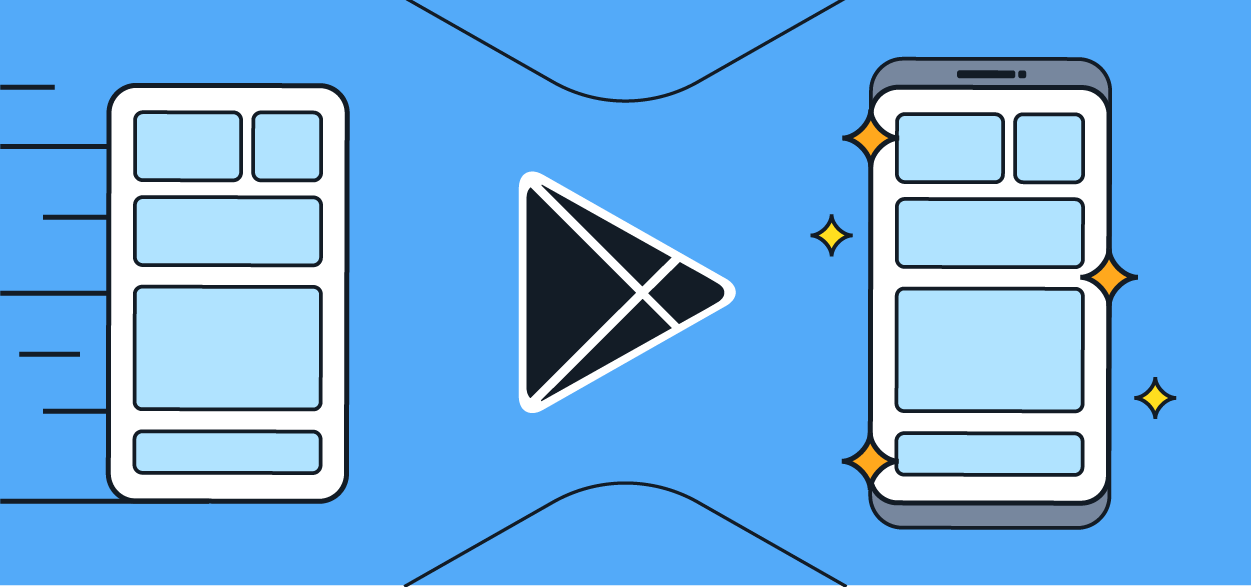
از راه اندازی اولین برنامه خود هیجان زده اید؟ در اینجا راهنمای گام به گام نحوه انتشار آن در فروشگاه گوگل پلی برای کاربران اندروید آورده شده است.
با بیش از ۱ میلیارد کاربر فعال ماهانه ، احتمالاً Google Play یکی از بزرگترین سیستم عامل های توزیع ، تبلیغ و فروش برنامه های Android است.
برای تازه واردان و برندهای کوچک ، انتشار یک برنامه در Google Play می تواند یک روند ترسناک به نظر برسد. این پلت فرم مانند سایر فروشگاه های اپلیکیشن دارای مجموعه ای از قوانین ، مقررات و رویه های خاص خود است و شما باید نحوه عملکرد آن را بفهمید تا از وجود مشکلات جلوگیری شود.
این مقاله یک راهنمای گام به گام در مورد نحوه انتشار موفقیت برنامه و بازی در گوگل پلی است.
پیش نیازها
- برنامه داشته باشید!
- برای نشان دادن برنامه ، شما به یک ID Bundle منحصر به فرد نیاز دارد.
- به یک حساب کاربری توسعه دهنده نیاز دارید.
- اگر برنامه شما خیلی بزرگ باشد ، به فایلهای انبساطی APK نیاز دارید تا آن را به بخشهایی تقسیم کنید تا بتوانید بارگذاری شود (حداکثر اندازه فروشگاه Google Play برای یک APK به اندازه ۱۰۰ مگابایت است)
- شما باید در کنسول Google Play ثبت نام کنید و ناشر Play باشید.
اگر همه موارد فوق را دارید ، زمان آن است که با نحوه ارسال و انتشار برنامه خود در فروشگاه گوگل پلی آشنا شوید.
ایجاد یک حساب کاربری توسعه دهنده
قبل از انتشار هر برنامه ای در Google Play ، باید یک Developer Account ایجاد کنید . با استفاده از حساب Google موجود می توانید به راحتی ثبت نام کنید.
روند ثبت نام کاملاً ساده است و باید هزینه ثبت نام یکبار ۲۵ دلار را بپردازید. پس از بررسی و پذیرش توافقنامه توزیع برنامه نویسان ، می توانید با استفاده از کارت اعتباری یا حساب های ارزی پی پال برای ایرانیان ، هزینه را پرداخت کنید.
برای اتمام مراحل ثبت نام ، تمام جزئیات حساب مورد نیاز خود را ، از جمله نام برنامه نویس خود ، که در Google Play برای مشتریان شما قابل مشاهده خواهد بود ، پر کنید. می توانید بعداً جزئیات بیشتری را اضافه کنید.
توجه داشته باشید که پردازش کامل ثبت نام شما تا ۴۸ ساعت طول می کشد.
برای فروش برنامه ریزی کنید؟ به حساب خود پیوند دهید
اگر می خواهید یک برنامه پولی را منتشر کنید یا قصد دارید خریدهای درون برنامه را بفروشید ، باید یک مرکز پرداخت ، یعنی یک حساب بازرگانی ایجاد کنید. در اینجا نحوه انجام این کار آورده شده است:
- وارد Play Console خود شوید.
- بر روی Download Reports – Financial کلیک کنید.
- گزینه Set up a merchant account now را انتخاب کنید.
- اطلاعات کسب و کار خود را پر کنید.
پس از ایجاد پروفایل ، به طور خودکار به حساب توسعه دهنده شما پیوند می یابد.
یک حساب تجاری به شما امکان می دهد تا فروش برنامه و پرداخت های ماهانه خود را مدیریت کنید ، و همچنین گزارش های فروش خود را درست در کنسول Play خود تجزیه و تحلیل کنید.
۱. اطلاعات برنامه خود را آماده کنید
با استفاده از حساب ناشر Play خود وارد کنسول Google Play شوید. برای ایجاد یک برنامه ، All Application را از فهرست سمت چپ انتخاب کنید. برای شروع ایجاد برنامه ، روی Create Application کلیک کنید. یک زبان را انتخاب کنید و عنوانی را برای برنامه خود وارد کنید (حداکثر ۵۰ کلمه). و با کلیک بر روی Createادامه دهید. در صفحه زیر نشان داده شده در زیر ، تمام اطلاعات مربوط به برنامه خود را اضافه می کنید.
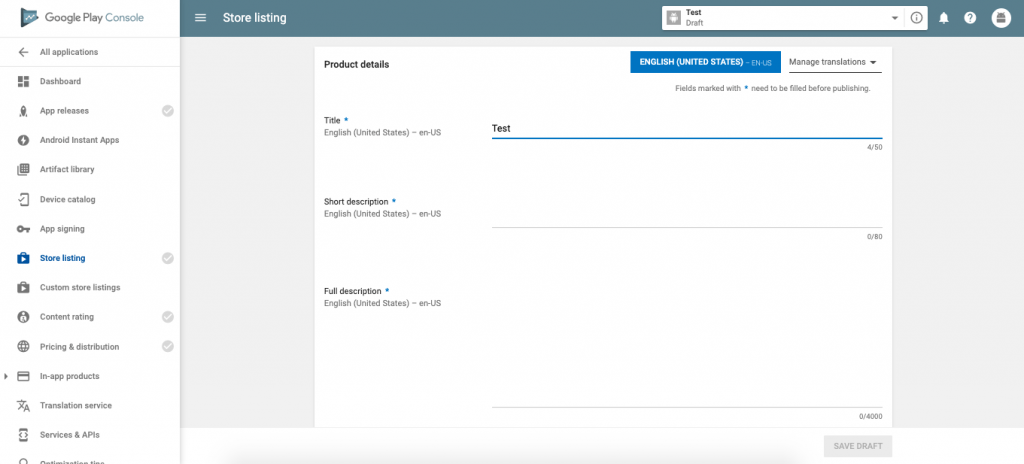
توضیحات کوتاه (Short description) : خلاصه ای کوتاه از برنامه شما. این در لیست فروشگاه Google Play نمایش داده می شود و برای متقاعد کردن مردم برای kwf برنامه شما بسیار مهم است. مهمترین و جالب ترین اطلاعات را در سه خط اول ارائه بدهید.
توضیحات کامل (Full description) : به جزئیات بیشتر درباره برنامه خود ادامه بدهید. حداکثر ۴۰۰۰ کاراکتر دیگر در این بخش دارید. مزایای برجسته و ویژگی های اصلی برنامه را بنویسید. این کار زمانی خود را نشان می دهد که کاربر از لیست فروشگاه گوگل پلی ، برنامه شما را باز می کند.
عکسهای صفحه (Screenshots): برای نشان دادن برنامه خود در عمل ضروری است. بر روی افزودن تصویر کلیک کنید و تصاویر برنامه را بارگذاری کنید. شما باید حداقل دو عکس را بارگذاری کنید می تواند تا ۷ یا یا حداکثر هشت تصویر اضافه کنید و بهترین ها را در ابتدای کار قرار دهید. برای نمایش در لیست “طراحی شده برای رایانه لوحی” (Designed for tablets) در فروشگاه Play ، تصاویر صفحه برنامه خود را که در تبلت ۷ و ۱۰ اینچی در حال اجرا است بارگذاری کنید.
آیکون Hi-res icon : این نمادی است که هنگام نصب در فروشگاه Google Play و دستگاه های کاربران شما نمایش داده می شود.
گرافیک ویژگی ها (Feature graphic) : اگرچه این ویژگی ضروری است زیرا برنامه شما در هیچ جای فروشگاه Google Play بدون گرافیک ویژگی قابل نمایش نیست ، ولی این برچسب اختیاری است. به دنبال یک تصویر جسورانه ، واضح و روشن باشید که مارک شما را با حداقل کلمات تبلیغ کند.
پیوند ویدیو (Video link) : همچنین می توانید پیوندی را به ویدئوی برنامه خود اضافه کنید. این می تواند یک لینک YouTube باشد.
نوع برنامه (Application type) : برنامه یا بازی
موضوع (Category) : مشاغل ، آموزشی ، سرگرمی و غیره
اطمینان حاصل کنید که تمام اطلاعات شما در اطلاعات تماس صحیح است ، برای ذخیره اطلاعات برنامه روی گزینه Save Draft کلیک کنید و اجازه دهید مراحل بعدی را طی کنیم.
۲. فایل نرم افزاری APK برنامه خود را آپلود کنید
اکنون که زمینه را برای بارگذاری نهایی برنامه خود آماده کرده اید ، وقت آن رسیده که پرونده APK خود را ارسال کنید.
APK قالب پرونده ای است که توسط سیستم عامل اندروید برای توزیع و نصب برنامه ها استفاده شده است. به زبان ساده تر ، فایل APK شما حاوی تمام عناصر مورد نیاز برنامه شما برای کار در واقع در یک دستگاه است.
Google چندین روش برای آپلود و انتشار APK شما ارائه می دهد. با این حال ، قبل از بارگذاری پرونده ، باید یک نسخه برنامه را در کامپیوتر خود ایجاد کنید. پس از اطمینان از همه پیش نیازها ، زمان آن رسیده است که پرونده ها را قبل از انتشار بارگذاری کنید. برای این کار از منوی سمت چپ به بخش App Releases بروید.

به شما امکان انتخاب نوع انتشار داده می شود. می توانید بین یک تست داخلی ، یک تست بسته ، یک تست آزمایشی و یک نسخه تولیدی را انتخاب کنید. نسخه های بتا و آلفا به شما امکان می دهند تا قبل از نسخه نهایی ، برنامه خود را تست کنید و از بازخورد ارزشمندی برای پیشرفت در برنامه خود استفاده کنید.
پس از انتخاب نوع نسخه ، به صفحه بعدی هدایت می شوید. برای رفتن به صفحه انتشار جدید به صفحه تولید ، روی Create Release کلیک کنید.
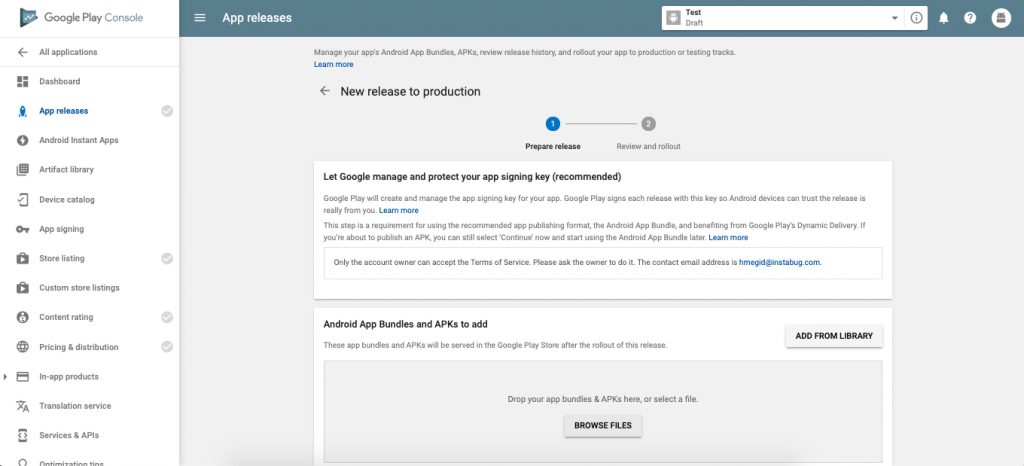
برای اضافه کردن پرونده های APK ، دستورالعمل های روی صفحه را دنبال کنید و نسخه خود را نامگذاری و توصیف کنید.
بعد از اتمام کار ، Save را فشار دهید.
قبل از ارسال برنامه شما به گوگل پلی ، به یک رتبه بندی محتوا و یک برنامه توزیع و قیمت گذاری نیاز دارد.
۳. رتبه بندی محتوای برنامه خود را تنظیم کنید
اگر رتبه ای را به برنامه خود اختصاص ندهید ، آن را “نامشخص” ذکر می کنید. برنامه های غیرقابل اعتماد بودن ممکن است از Google Play حذف شوند.
حتماً اطلاعات دقیق را وارد کنید. ارائه غلط محتوای برنامه شما می تواند به حالت تعلیق یا حذف از فروشگاه Play منجر شود.
رتبه بندی محتوای مناسب همچنین به شما کمک می کند تا به مخاطبان مناسب دسترسی پیدا کنید ، که در نهایت نرخ نصب برنامه شما را بهبود می بخشد.
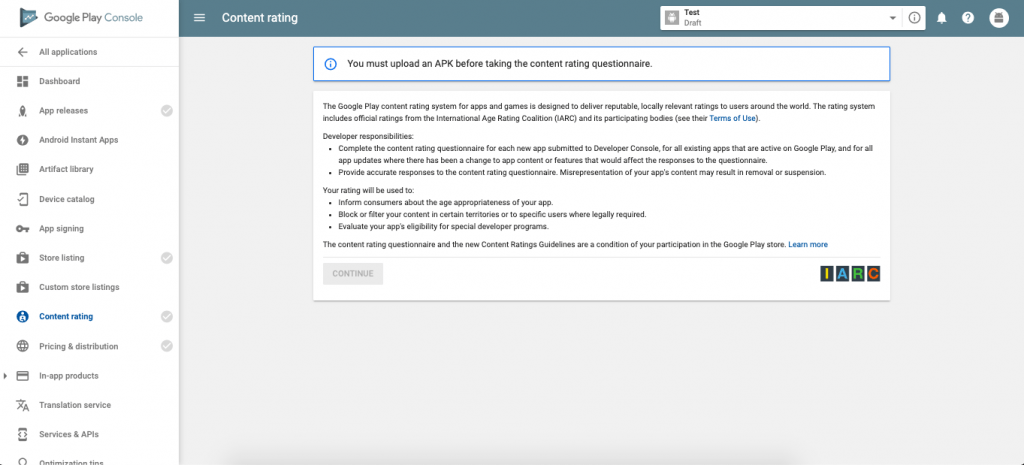
برای تنظیم رتبه بندی محتوای برنامه خود ، باید از فهرست سمت چپ به صفحه content rating بروید.
- روی Continue کلیک کنید.
- آدرس ایمیل خود را وارد کرده و آن را تأیید کنید.
- از بخش options ، دسته برنامه خود را انتخاب کنید.
- پیش بروید و شروع به پر کردن نظرسنجی برای رتبه بندی برنامه کنید. این اساساً برای کمک به Google است تا در صورت وجود هرگونه محتوای صریح در برنامه شما ، آن را شناسایی کند.
- بر روی Save Questionnaire کلیک کنید.
- روی Calculate Rating کلیک کنید با این کار رتبه بندی برنامه شما در فروشگاه Play به شما نشان داده می شود.
- برای تأیید رتبه بندی محتوای برنامه خود ، روی Apply Rating کلیک کنید.
۴. تنظیم قیمت گذاری و یک برنامه توزیع
قبل از اینکه بتوانید جزئیات مورد نیاز در این مرحله را پر کنید ، باید استراتژی کسب درآمد برنامه خود را تعیین کنید. هنگامی که می دانید برنامه شما چگونه می تواند درآمد کسب کند ، می توانید پیش بروید و برنامه خود را بصورت رایگان یا پرداختی تنظیم کنید.
به یاد داشته باشید ، همیشه می توانید بعداً برنامه خود را از پرداخت به رایگان تغییر دهید ، اما نمی توانید یک برنامه رایگان را به پولی تغییر دهید. برای این کار ، باید یک برنامه جدید ایجاد کرده و قیمت آن را تعیین کنید. همچنین می توانید کشورهایی را که می خواهید برنامه خود را توزیع کنید انتخاب کنید و برای توزیع در دستگاه ها و برنامه های خاص Android نیز خودداری کنید.
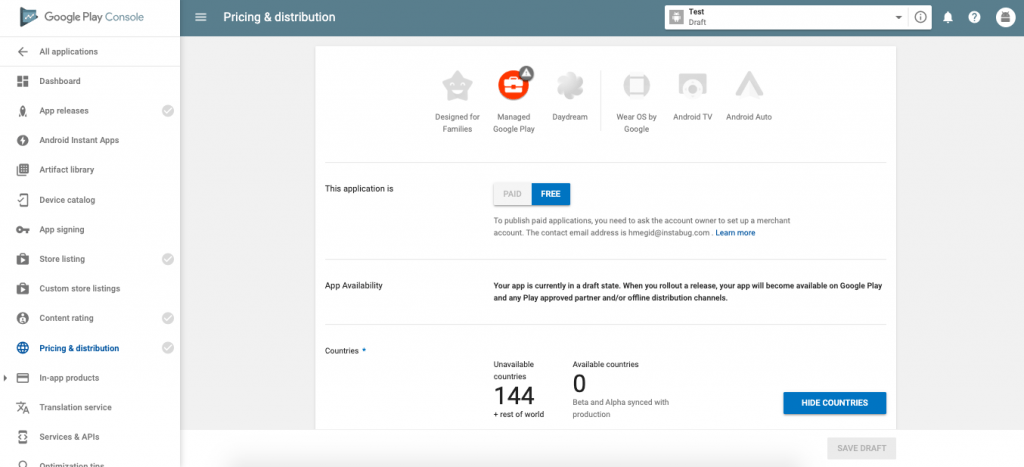
از منوی سمت چپ به Pricing & distribution بروید .
- آیا می خواهید برنامه شما رایگان (FREE ) باشد یا پرداخت شده (PAID) را انتخاب کنید . برای اطلاعات بیشتر در مورد گزینه پرداخت ، اینجا را مطالعه کنید .
- گزینه قابل دسترسی (Available ) را برای کشورهایی که می خواهید برنامه شما در آن منتشر شود انتخاب کنید. در غیر این صورت گزینه غیرقابل دسترسی (Unavailable) را انتخاب کنید.اگر برنامه شما برای کودکان زیر ۱۳ سال مناسب است ، Yes را انتخاب کنید. در غیر این صورت No را انتخاب کنید.
- اگر برنامه شما حاوی تبلیغات است ، Yes را برای Contains ads بررسی کنید. اگر نه ، No را بررسی کنید.
۵. برنامه خود را منتشر کنید
قبل از بررسی و انتشار نسخه خود ، اطمینان حاصل کنید که لیست فروشگاه ، رتبه بندی محتوا و بخش های قیمت گذاری و توزیع برنامه شما هر کدام یک علامت چک سبز در کنار خود دارند.
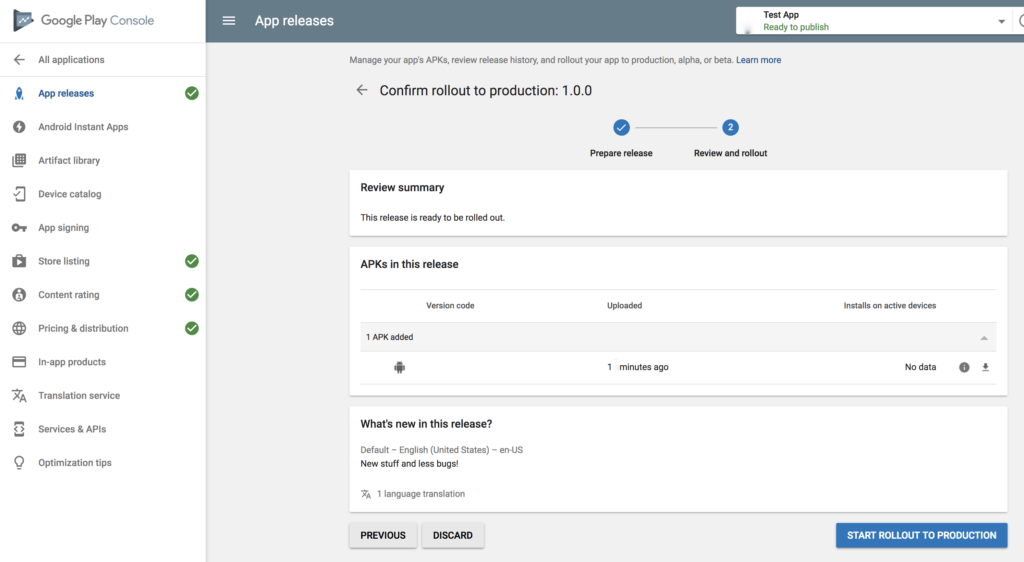
اکنون که کل لیست چک انجام شد و ما آماده انتشار برنامه هستیم ، دوباره از فهرست منوی سمت چپ به App releases بروید.
- روی Manage Production کلیک کنید (در غیر این صورت اگر بتا یا ساخت آلفا را انتشار می دهید ، آن را انتخاب کنید).
- روی Edit Release کلیک کنید.
- سپس بر روی Review در پایین سمت راست صفحه کلیک کنید.
- برای نهایی کردن ، گزینه production را کلیک کنید .
- در آخر ، هنگام درخواست ، روی Confirm را کلیک کنید .
- همچنین بخوانید : دانلود برنامه و بازی های پولی اندروید بصورت رایگان (۵ روش)
تبریک می گویم! شما اکنون با نحوه انتشار برنامه و بازی در گوگل پلی آشنا شده اید ، مراحل را با موفقیت پیموده اید و تمام اطلاعات آن را برای بررسی به Google ارسال کرده اید. ظرف دو ساعت برنامه شما باید در فروشگاه های Google Play در کشورهایی که انتخاب کرده اید ارسال و منتشر شود.







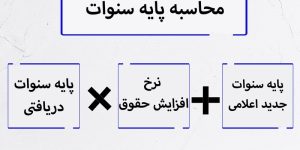
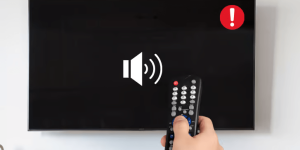


دیدگاه ها